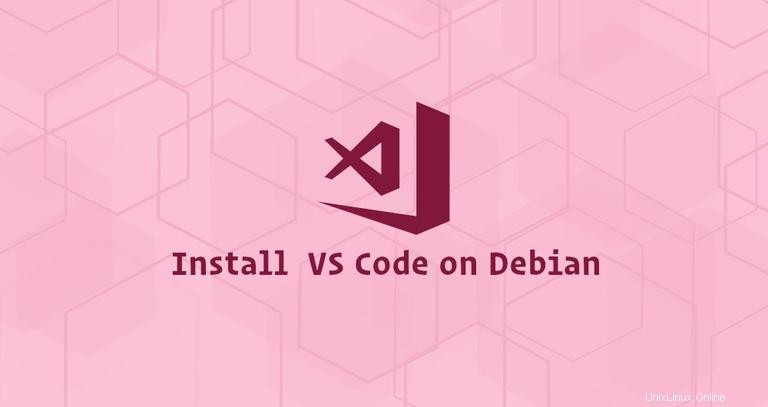
Visual Studio Code est un éditeur de code multiplateforme gratuit et open source développé par Microsoft. Il dispose d'un support de débogage intégré, de Gitcontrol intégré, de la coloration syntaxique, de la complétion de code, d'un terminal intégré, d'une refactorisation de code et d'extraits. La fonctionnalité de Visual Studio Code peut être étendue à l'aide d'extensions.
Ce didacticiel explique comment installer l'éditeur de code Visual Studio sur Debian à l'aide d'apt à partir du référentiel VS Code.
Prérequis #
L'utilisateur avec lequel vous êtes connecté doit avoir les privilèges sudo pour pouvoir installer les packages.
Installation de Visual Studio Code sur Debian #
Effectuez les étapes suivantes pour installer Visual Studio Code sur votre système Debian :
-
Commencez par mettre à jour l'index des packages et installez les dépendances en tapant :
sudo apt updatesudo apt install gnupg2 software-properties-common apt-transport-https curl -
Importez la clé Microsoft GPG en utilisant le
curlsuivant commande :curl -sSL https://packages.microsoft.com/keys/microsoft.asc | sudo apt-key add -Ajoutez le référentiel Visual Studio Code à votre système :
sudo add-apt-repository "deb [arch=amd64] https://packages.microsoft.com/repos/vscode stable main" -
Une fois le dépôt apt ajouté, installez la dernière version de Visual Studio Code avec :
sudo apt updatesudo apt install code
C'est ça. Visual Studio Code a été installé sur votre bureau Debian et vous pouvez commencer à l'utiliser.
Code de démarrage de Visual Studio #
Une fois le VS Code installé sur votre système Debian, vous pouvez le lancer soit depuis la ligne de commande en tapant code ou en cliquant sur l'icône VS Code (Activities -> Visual Studio Code ).
Lorsque vous démarrez VS Code pour la première fois, une fenêtre comme celle-ci s'affiche :
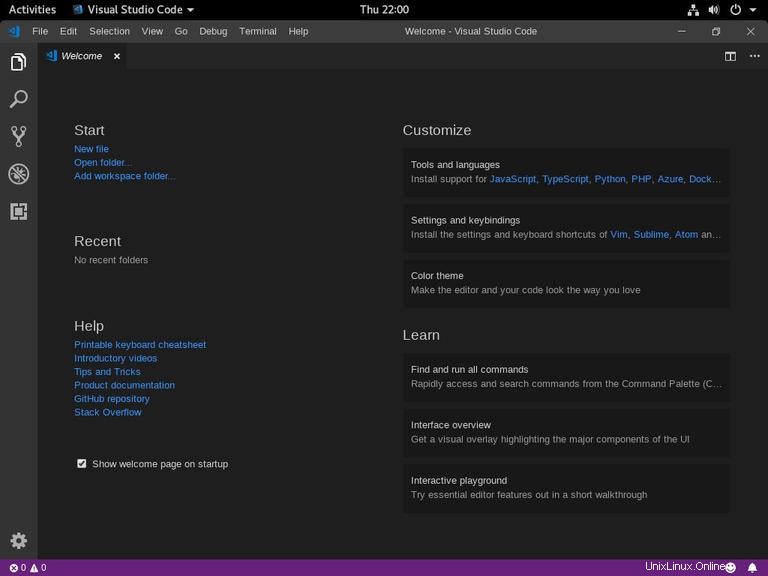
Vous pouvez maintenant commencer à installer des extensions et à configurer VS Code selon vos préférences.
Mise à jour du code Visual Studio #
Lorsqu'une nouvelle version de Visual Studio Code est publiée, vous pouvez mettre à jour le package via l'outil de mise à jour logicielle standard de votre bureau ou en exécutant les commandes suivantes dans votre terminal :
sudo apt updatesudo apt upgrade